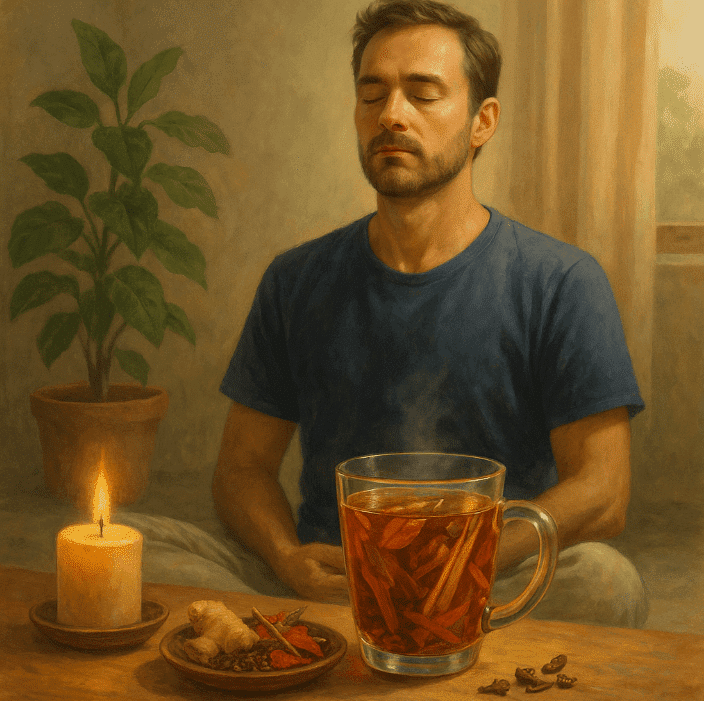Kamu punya laptop jadul yang mulai lambat kayak keong? Mungkin butuh waktu lebih dari 1 menit buat booting, atau setiap buka aplikasi harus sambil nunggu kopi jadi? Kalau iya, kamu nggak sendirian.
Banyak laptop-laptop lama—yang dulunya keren banget—sekarang jadi lemot karena masih pakai HDD 5400 RPM. Satu-satunya cara paling cepat dan hemat buat “membangkitkan” mereka adalah ganti ke SSD.
Tapi… gimana kalau ternyata laptop kamu nggak punya slot M.2 SATA (NGFF)? Padahal kamu udah beli SSD M.2 karena lebih murah dan tipis?
Tenang. Artikel ini bakal bahas cara paling aman dan efektif untuk tetap menggunakan SSD M.2 SATA di laptop yang hanya punya slot HDD 2.5 inch. Bahkan kalau kamu baru pertama kali oprek laptop, kamu tetap bisa ngikutin panduan ini.
🔍 Key Takeaways
- 🛠️ SSD M.2 SATA (NGFF) bisa dipakai di laptop tanpa slot M.2 dengan bantuan adapter SATA
- 🔌 Adapter tersebut berbentuk converter atau enclosure yang disesuaikan ke slot SATA 2.5”
- 💻 Prosesnya simpel: lepas HDD, pasang SSD M.2 via adapter, pasang ulang, selesai
- 💡 Laptop lama bisa jadi cepat 10x lipat hanya dengan ganti ke SSD
- ⚠️ Penting untuk membedakan jenis SSD M.2 SATA vs NVMe, karena bentuknya mirip tapi beda teknologi
Apa Itu SSD M.2 SATA (NGFF)?
M.2 adalah standar bentuk fisik (form factor), sedangkan SATA adalah jalur transfer data. Nah, SSD M.2 SATA atau sering disebut NGFF (Next Generation Form Factor) adalah SSD M.2 yang memakai jalur SATA, bukan PCIe.
Ciri khas SSD M.2 SATA:
- 🔹 Panjang biasanya 80 mm (2280)
- 🔹 Dua notch (dua celah kecil di konektornya)
- 🔹 Kecepatan maksimum sekitar 500–550 MB/s (setara SSD SATA 2.5”)
“M.2 SATA itu bukan NVMe. Kalau kamu beli M.2 dan berharap kecepatan roket 3000 MB/s, pastikan dulu bukan tipe SATA.”
Kenapa Banyak Laptop Lama Nggak Punya Slot M.2?
Laptop tahun 2014 ke bawah umumnya hanya punya satu slot storage: 2.5 inch SATA, tempat HDD terpasang. Slot M.2 belum jadi standar umum saat itu, apalagi untuk laptop non-ultrabook.
Jadi kalau kamu berharap bisa colok SSD M.2 langsung ke motherboard… kemungkinannya kecil, kecuali laptop kamu high-end saat itu.
Cara Pasang SSD M.2 SATA ke Laptop Tanpa Slot M.2
🔧 Yang Kamu Butuhkan
🔹 SSD M.2 SATA (NGFF)
🔹 Adapter converter M.2 SATA ke 2.5” SATA (ketik aja di Shopee ya gaes)
🔹 Obeng laptop
🔹 Software cloning (opsional)
🔹 Thermal pad (opsional, jika adapter-nya logam)
💡 Langkah-Langkah Pemasangan
🧩 1. Siapkan SSD dan Adapter
Beli adapter M.2 SATA ke 2.5” SATA yang memiliki casing seukuran HDD laptop. Pastikan itu untuk M.2 SATA NGFF, bukan NVMe ya! Jangan salah beli.
🧰 2. Buka laptop dan lepas HDD
Matikan laptop, lepas baterai (jika masih removable), lalu buka cover belakang. Biasanya hanya butuh satu atau dua sekrup.
💻 3. Pasang SSD ke adapter
Masukkan SSD M.2 ke slot adapter dengan sudut miring 30°, lalu tekan dan sekrupkan ke dudukannya. Adapter ini akan mengubah sinyal SATA dari SSD M.2 menjadi koneksi seperti HDD biasa.
🔌 4. Sambungkan ke laptop
Colokkan adapter ke port SATA laptop (sama seperti HDD sebelumnya). Jika casing adapter-nya sesuai ukuran, tidak akan ada masalah pemasangan.
🔋 5. Nyalakan laptop dan install OS
Kalau kamu ingin clone sistem lama, lakukan cloning dulu sebelumnya. Tapi disarankan install OS baru biar lebih bersih dan optimal.
✋ Tips dan Catatan Penting
⚠️ Jangan pakai SSD M.2 NVMe di adapter SATA
→ SSD NVMe tidak akan terbaca, karena beda protokol (PCIe vs SATA)
⚠️ Pastikan BIOS support boot via SATA
→ Hampir semua laptop support ini, tapi double-check di BIOS apakah storage mode sudah di-set ke AHCI
💨 Gunakan thermal pad jika SSD terlalu panas
→ Beberapa adapter punya casing aluminium yang bisa bantu buang panas SSD
🧠 Cek kecepatan SSD dengan CrystalDiskMark
→ Untuk memastikan performa optimal setelah dipasang
Performa: Seberapa Cepat Setelah Dipasang?
Saya pasang SSD M.2 SATA (brand VGEN) 256GB ke laptop HP 14-bw via adapter seperti ini. Berikut hasilnya:
📈 Boot Windows 10: dari 58 detik jadi 15 detik
📂 Transfer file 3GB: dari 1 menit jadi 22 detik
🖥️ Buka Photoshop: dari 25 detik jadi 9 detik
Efeknya langsung terasa. Laptop jadul yang biasanya lemot sekarang terasa seperti laptop baru.
📊 Perbandingan SSD M.2 SATA vs SSD 2.5” SATA vs HDD
| Aspek | HDD 5400 RPM | SSD 2.5″ SATA | SSD M.2 SATA (NGFF) |
| Kecepatan Read/Write | 80 – 120 MB/s | 500 – 550 MB/s | 500 – 550 MB/s |
| Bentuk | Besar & berat | Tipis & ringan | Sangat tipis & kecil |
| Suhu kerja | Hangat | Cukup adem | Sedikit lebih panas |
| Harga | Murah | Terjangkau | Sedikit lebih mahal |
| Kompatibilitas | Universal | Universal | Butuh slot M.2/adapter |
Alternatif Jika Tidak Ingin Buka Laptop
Kalau kamu nggak mau buka casing laptop:
📦 Gunakan Enclosure M.2 SATA ke USB 3.0
- SSD bisa dijadikan storage eksternal super cepat
- Transfer data bisa tembus 400–450 MB/s
- Cocok untuk backup, file video, atau instalasi OS
🧰 Gunakan sebagai sistem live boot USB
- Pasang OS di SSD via USB dan gunakan untuk boot ke OS alternatif
Kelebihan Upgrade ke SSD M.2 SATA
✅ Cepat dan ringan
✅ Ukuran mungil, gampang disimpan
✅ Performa secepat SSD SATA 2.5”, tapi lebih fleksibel
✅ Bisa digunakan di laptop modern jika nanti upgrade
✅ Support TRIM & S.M.A.R.T di banyak merek
Kekurangan (yang masih bisa diatasi)
❌ Butuh adapter tambahan jika laptop tidak punya slot M.2
❌ Rawan salah beli antara SATA vs NVMe
❌ Harga sedikit lebih tinggi dari SSD 2.5 inch biasa
FAQ – SSD M.2 SATA di Laptop Lawas
Q: Apakah SSD M.2 SATA bisa langsung dipasang di semua laptop?
Tidak. Hanya laptop yang punya slot M.2 SATA (NGFF) yang bisa langsung pasang. Tapi bisa tetap digunakan lewat adapter 2.5″.
Q: Apa beda M.2 SATA dan M.2 NVMe?
M.2 SATA pakai jalur SATA (kecepatan 500MB/s), sedangkan NVMe pakai jalur PCIe (hingga 3500MB/s). Fisik mirip tapi protokol beda.
Q: Kalau laptop saya hanya punya slot HDD, bisa pakai SSD M.2?
Bisa, asalkan pakai adapter M.2 SATA ke SATA 2.5 inch.
Q: Apakah aman pasang sendiri?
Aman, selama kamu hati-hati dan tidak menyentuh komponen listrik secara langsung. Gunakan sarung tangan anti-statis jika memungkinkan.
Q: Perlu install ulang OS?
Tidak wajib. Tapi disarankan agar performa maksimal dan bersih dari file lama.